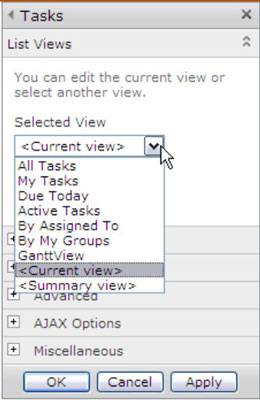A SharePoint 2010-ben a listát más szövegekkel és kijelzőkkel kívánja megjeleníteni több helyen, például a csapatwebhely kezdőlapjain, a kijelzőoldalakon vagy a közzétételi oldalakon. Ilyen helyzetekben nem szeretné, hogy a felhasználók magával a listaoldallal lépjenek kapcsolatba az összes szerkesztési lehetőséggel. Csak azt szeretné, hogy több oszlopot lássanak egy dokumentum eléréséhez vagy egy listaelem megtekintéséhez.
Minden lista egy Listanézet kijelzőt hoz létre, amely felhasználható kijelzőoldalakon és közzétételi oldalakon, szükség esetén több helyen is. Mindegyik kijelzőhöz tartozik egy Tulajdonságok panel, amely lehetővé teszi a nézet módosítását a kijelző adott példányában.
Az előre meghatározott SharePoint-listáknak lehetnek bizonyos nézetei, amelyek a kijelzők alapértelmezett nézetei (például a Közleményeknek van egy speciális alapértelmezett nézete, amelyet nem lehet újra létrehozni a böngészőben más listákhoz). Az egyéni listák általában az összes oszlopot megjelenítik az első létrehozáskor.
Miután kiválasztotta a Megosztott kijelző módosítása parancsot a kijelzőn, használhatja a Kijelölt nézet legördülő listát a Kijelző tulajdonságai panelen egy másik nézet alkalmazásához, vagy kattintson az Aktuális nézet szerkesztése hivatkozásra a nézet módosításához. -a légy. A választások összetettségétől függően jobb hosszú távú karbantartási stratégia lehet, ha először létrehoz egy nézetet a kijelző(k)re való alkalmazáshoz.
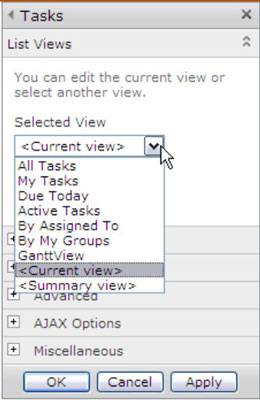
A Listanézet kijelző technikailag az XSLT Listanézet kijelző vagy XLV. A böngészőben ez a kijelző nagyon hasonlóan viselkedik, mint a SharePoint 2010 korábbi verzióiban. A SharePoint Designer 2010 programban azonban feltör egy nézetet, és ez egy teljesen új világ.
Ezek a kijelzők továbbra is a Collaborative Application Markup Language (CAML) nyelvet használják a lekérdezések meghatározásához. A CAML-t azonban már nem használják a megjelenítés meghatározására. Ehelyett az ipari szabvány Extensible Stylesheet Language, a kijelző nevében szereplő XSLT használatos a lista tartalmának megjelenítésére.